minhas informações de contato
Correspondência[email protected]
2024-07-12
한어Русский языкEnglishFrançaisIndonesianSanskrit日本語DeutschPortuguêsΕλληνικάespañolItalianoSuomalainenLatina
Se tiver sido definido antes, seráTartarugaGitVisualizado no software, conforme mostrado na figura:

Você pode usar o seguinte comando para limpar as configurações globais [recomendado]:
git config --global --unset user.name "你的名字"
git config --global --unset user.email "你的邮箱"
Dê uma castanha:
git config --global --unset user.name "qiandu"
git config --global --unset user.email "[email protected]"
ou com a ajuda deTartarugaGit:
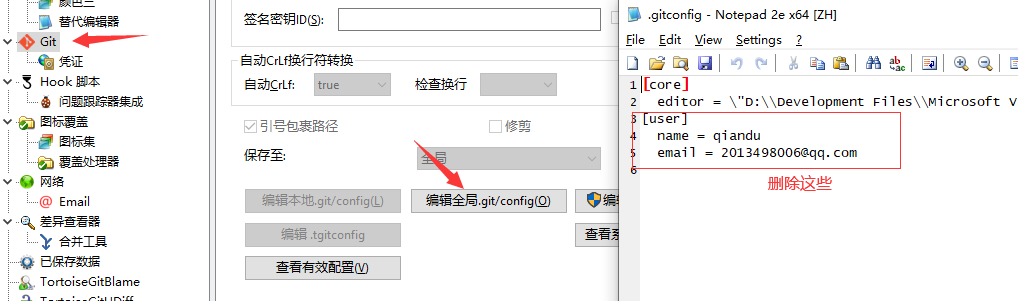
Verifique se a compensação foi bem-sucedida
git config --global --list
Se o usuário e o e-mail não aparecerem, significa que as configurações globais foram limpas com sucesso!
git config --global user.name "你的名字"
git config --global user.email "你的邮箱"
Dê uma castanha:
git config --global user.name "qiandu"
git config --global user.email "[email protected]"
ou
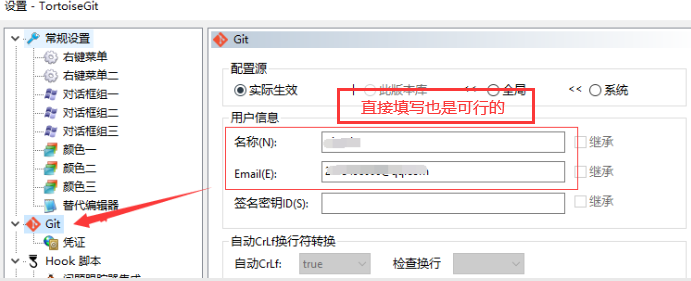
Certifique-se de alterar seu endereço de e-mail para o seu próprio! ! ! !
ssh-keygen -t rsa -C '[email protected]' -f ~/.ssh/gitee_id_rsa
ssh-keygen -t rsa -C '[email protected]' -f ~/.ssh/github_id_rsa
Observe que após inserir o comando para gerar a chave SSH, você precisa pressionar Enter três vezes, o que significa vazio, o que significa "vazio". "Vazio" significa sem senha.

Crie um novo arquivo de configuração no diretório ~/.ssh [C:Users username.ssh] e adicione o seguinte conteúdo (Host e HostName preenchem o nome de domínio do servidor git e IdentityFile especifica o caminho para a chave privada)
# github
Host github.com
HostName github.com
User git
Port 443
IdentityFile ~/.ssh/github_id_rsa
# gitee
Host gitee.com
HostName gitee.com
User git
Port 22
IdentityFile ~/.ssh/gitee_id_rsa
ssh-add ~/.ssh/gitee_id_rsa
ssh-add ~/.ssh/github_id_rsa
Verifique se o processo ssh-agent está em execução: execute eval $(ssh-agent) para iniciar ou reiniciar o agente de autenticação.
eval $(ssh-agent)
Depois de adicioná-lo, você pode verificá-lo executando o código a seguir.
ssh-add -l
Chave pública Gitee:gitee_id_rsa.pub
Chave pública do GitHub:github_id_rsa.pub


ssh -T [email protected]
ssh -T [email protected]
